Смартфоны уже давно стали неотъемлемой частью нашей жизни. Мы храним в них личные фотографии, важные документы, контакты и многое другое. Но что делать, если устройство нужно передать, продать или просто избавиться от него? Очистить все данные смартфона - важный шаг перед выпуском устройства из своих рук. Если вы задумываетесь о том, как это сделать безопасно и эффективно, то вы попали по адресу!
Перед тем как приступить к процессу очистки, необходимо забекапить все важные данные, чтобы не потерять их навсегда. В этом вам поможет облачное хранилище или компьютер. Отправьте копию своей фотографий, видео и других файлов в безопасное место перед удалением их с устройства. Также можно воспользоваться программами для резервного копирования, предлагаемыми производителем вашего смартфона. Это даст вам уверенность в сохранности всех ваших данных.
После выполнения резервного копирования можно приступить к процессу очистки. В смартфонах на базе операционных систем Android и iOS существуют специальные функции для удаления данных, которые очень просты в использовании. В настройках устройства найдите раздел "Сброс" или "Обновление и сброс" и перейдите в него. В этом разделе вы найдете опцию "Сброс настроек" или "Сброс всех данных", выберите ее и подтвердите свое действие. Сейчас устройство перезагрузится и все данные будут удалены.
Важность чистоты данных в смартфоне и как ее обеспечить

В современных условиях использования смартфонов, наши устройства становятся настоящими хранилищами конфиденциальной информации. Мы вносим в них огромное количество личных данных: контакты, сообщения, фотографии, документы и многое другое. Сохраненные в смартфоне данные могут быть ценными и важными для нас самих, и могут содержать информацию, которую мы не хотим делить с посторонними.
В случае потери или кражи устройства, все эти данные могут попасть в чужие руки. Поэтому очень важно уметь обеспечить чистоту данных в смартфоне и принимать необходимые меры для их защиты.
Первым шагом к обеспечению безопасности данных в смартфоне является регулярное резервное копирование. Частые резервные копии помогут сохранить ваши данные в случае потери или поломки устройства. Для этого можно использовать облачные сервисы, синхронизировать данные с компьютером или воспользоваться специальными приложениями.
Вторым важным шагом является удаление ненужных данных. В процессе использования смартфона, накапливаются множество ненужных файлов, кэша, временных данных и т.д. Эти данные не только занимают ценное пространство на устройстве, но и могут представлять угрозу для безопасности. Поэтому регулярная очистка устройства от таких данных является очень важной.
Третьим шагом является защита доступа к устройству. Использование пароля, паттерна или отпечатка пальца поможет предотвратить несанкционированный доступ к вашим данным, в случае если устройство попадет в чужие руки.
Наконец, четвертым шагом является полное удаление данных при продаже или передаче устройства другому человеку. С помощью сброса настроек до заводских можно удалить все данные с устройства и вернуть его в первоначальное состояние. Важно убедиться, что данные действительно удалены и не могут быть восстановлены.
Все вышеперечисленные шаги помогут вам обеспечить чистоту данных в вашем смартфоне и защитить их от несанкционированного доступа. Бережно относитесь к своей информации и принимайте все необходимые меры для ее безопасности.
Удаление ненужных приложений и файлов

В процессе использования смартфона множество приложений и файлов могут накапливаться, занимая ценное пространство и замедляя работу устройства. Очистка смартфона от ненужных приложений и файлов поможет освободить память и улучшить производительность.
Для удаления приложений на Android-устройствах следуйте этим шагам:
- Откройте меню на смартфоне и найдите "Настройки".
- Перейдите в раздел "Приложения" или "Приложения и уведомления".
- Выберите приложение, которое хотите удалить.
- Нажмите на кнопку "Удалить" или "Деактивировать".
- Подтвердите удаление приложения, если потребуется.
Чтобы удалить ненужные файлы, включая фотографии, видео, музыку и документы, можно воспользоваться файловым менеджером или приложением для очистки файлов. Вот несколько шагов:
- Скачайте и установите файловый менеджер или приложение для очистки файлов с Google Play.
- Запустите приложение и найдите функцию сканирования файлов.
- Просмотрите результаты сканирования и выберите файлы, которые хотите удалить.
- Нажмите кнопку "Удалить" или "Очистить", чтобы освободить память устройства.
Не забудьте перед удалением приложений и файлов сделать резервную копию важных данных, чтобы можно было их восстановить в случае необходимости. После очистки смартфона вы заметите значительное улучшение производительности и освобождение памяти.
Очистка кэша и временных файлов

Временные файлы - это файлы, которые сохраняются при выполнении различных операций на устройстве, таких как загрузка файлов, установка приложений и просмотр веб-страниц. Временные файлы могут занимать большое количество памяти и могут быть удалены без вреда для работы смартфона.
Чтобы очистить кэш и временные файлы на смартфоне, следуйте инструкциям:
- Откройте настройки вашего смартфона.
- Найдите раздел "Система" или "Устройство" и войдите в него.
- В разделе "Управление приложениями" или "Приложения" найдите и выберите приложение, кэш которого хотите очистить.
- Внутри выбранного приложения найдите кнопку "Очистить кэш" или "Удалить временные файлы". Нажмите на нее.
- Дождитесь завершения процесса очистки кэша или временных файлов.
- Повторите шаги 3-5 для каждого приложения, кэш которого вы хотите очистить.
После завершения процесса очистки кэша и временных файлов вы освободите дополнительное пространство на своем смартфоне и улучшите его производительность.
Очистка истории браузера и поисковых данных
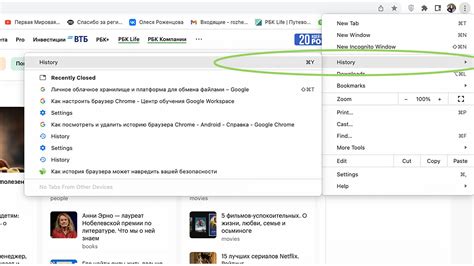
Вот как вы можете очистить историю браузера и поисковых данных на вашем смартфоне:
| Шаг | Действие |
|---|---|
| 1 | Откройте настройки вашего смартфона и найдите раздел "Браузер" или "Интернет". |
| 2 | В меню браузера найдите раздел "История" или "Приватность". |
| 3 | Выберите "Очистить историю" или похожий пункт меню. |
| 4 | Выберите период времени, за который вы хотите очистить историю. Вы можете выбрать опцию "За все время", чтобы удалить всю историю, или выбрать конкретный период времени. |
| 5 | Выберите тип данных, которые вы хотите удалить. Обычно варианты включают историю посещенных веб-сайтов, куки, кэш и сохраненные пароли. |
| 6 | Нажмите на кнопку "Очистить" или похожую команду, чтобы начать процесс очистки. |
| 7 | Подождите, пока процесс очистки завершится. Время очистки может зависеть от объема данных, которые нужно удалить. |
| 8 | После завершения очистки, закройте окно настроек и перезапустите браузер, чтобы изменения вступили в силу. |
Следуя этим простым шагам, вы сможете легко и безопасно очистить историю браузера и поисковых данных на своем смартфоне. Помните, что регулярная очистка данных поможет улучшить производительность вашего устройства и защитить ваши личные данные.
Удаление сохраненных паролей и автозаполнения

В процессе использования смартфона мы часто вводим различные пароли и данные, которые сохраняются автоматически для удобного использования впоследствии. Однако, когда приходит время продать или передать свой смартфон, удалять сохраненные пароли и автозаполнение может стать неотъемлемой частью процесса очистки данных устройства.
Для начала очистки сохраненных паролей и автозаполнения на Android устройствах:
- Откройте "Настройки" на вашем смартфоне;
- Выберите "Система" или "Общие установки";
- Прокрутите список настроек и найдите "Язык и ввод" или "Клавиатура и язык";
- Выберите "Сбросить настройки" или "Очистить данные автозаполнения";
- Подтвердите свой выбор и дождитесь завершения процесса очистки.
Настройки и пункты меню могут различаться в зависимости от модели вашего смартфона и версии операционной системы, поэтому имейте в виду, что эти шаги могут не полностью совпадать с вашим устройством.
Для удаления сохраненных паролей и автозаполнения на iPhone или iPad, выполните следующие действия:
- Откройте "Настройки" на вашем устройстве;
- Выберите "Сафари";
- Прокрутите вниз и нажмите на "Автозаполнение паролей";
- Выберите "Учетные записи и пароли" или "Автозаполнение";
- Нажмите на "Удалить все пароли" или "Очистить автозаполнение";
- Подтвердите свой выбор и дождитесь завершения процесса очистки.
После выполнения этих шагов, сохраненные пароли и автозаполнение будут удалены с вашего смартфона, обеспечивая большую безопасность и защиту ваших данных.
Важно: Перед удалением сохраненных паролей и автозаполнения, убедитесь, что вы имеете доступ к своим учетным записям и паролям, чтобы не потерять важные данные.
Восстановление заводских настроек смартфона
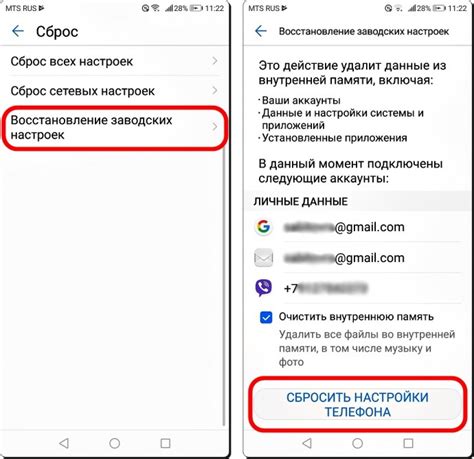
Восстановление заводских настроек смартфона может быть полезным в случае, если вы хотите продать свое устройство или если оно работает некорректно и вы хотите вернуть его в исходное состояние. В этом разделе мы рассмотрим подробную инструкцию о том, как выполнить данную операцию.
Перед тем, как начать процесс восстановления заводских настроек, необходимо выполнить резервное копирование всех важных данных, так как после выполнения этой операции все данные будут удалены без возможности их восстановления. Для создания резервной копии данных вы можете использовать облачные сервисы или программное обеспечение, предоставляемое производителем вашего смартфона.
После создания резервной копии данных вы можете перейти к процессу восстановления заводских настроек:
- Откройте меню настройки смартфона. Для этого обычно нужно найти иконку "Настройки" на экране устройства и нажать на нее.
- Прокрутите вниз и найдите раздел "Система" или "Общие настройки". В этом разделе обычно находится функция сброса до заводских настроек.
- Нажмите на функцию "Сбросить" или "Сбросить все настройки". Перед этим вы можете встретить предупреждающее сообщение о том, что все данные будут удалены. Если вы уверены, что хотите продолжить, подтвердите свое решение.
- Дождитесь завершения процесса сброса. Это может занять несколько минут. Во время выполнения операции смартфон может перезагрузиться несколько раз. Не выключайте его до завершения процесса.
- После завершения сброса устройство перезагрузится и вернется в исходное состояние, как если бы вы только что приобрели его. Настройте устройство повторно, следуя инструкциям на экране.
Обратите внимание, что процесс восстановления заводских настроек может немного отличаться в зависимости от модели и производителя вашего смартфона. Если вы не уверены, как выполнить эту операцию, рекомендуется обратиться к руководству пользователя или обратиться за помощью к производителю устройства.